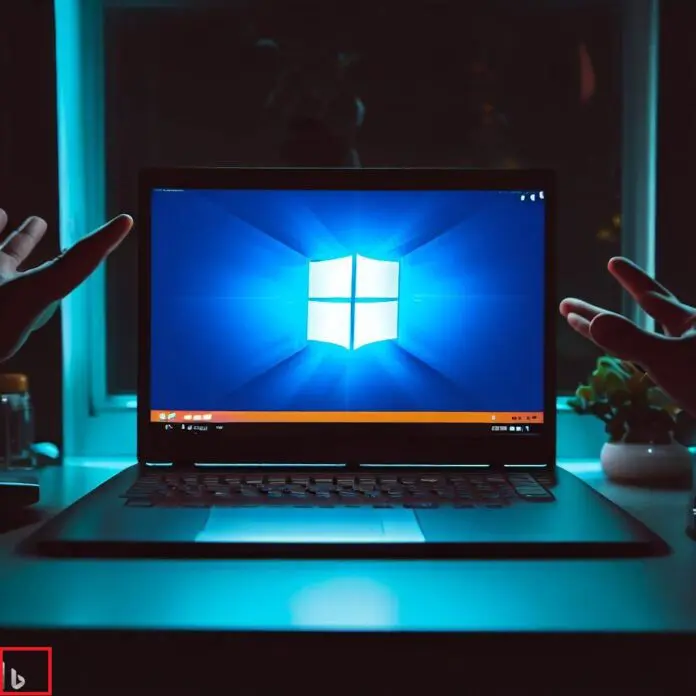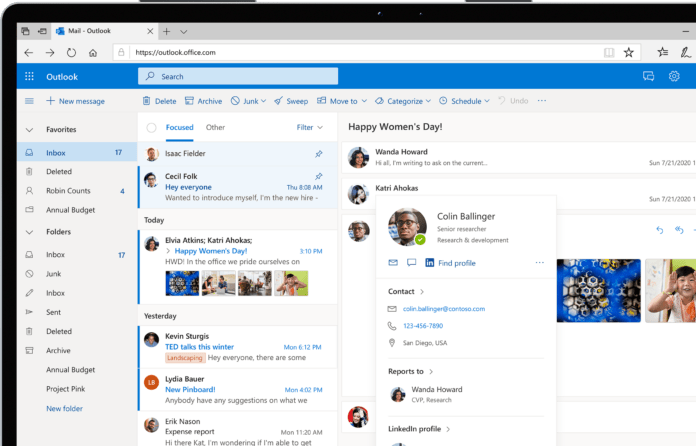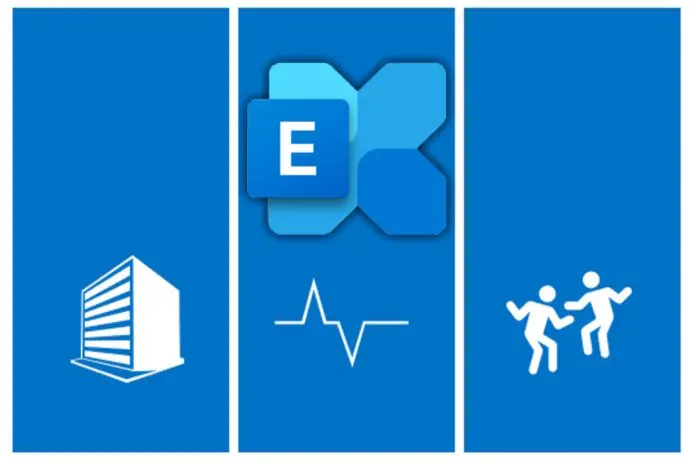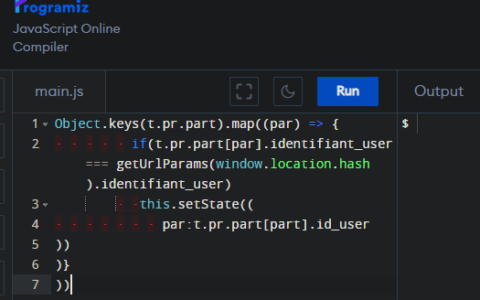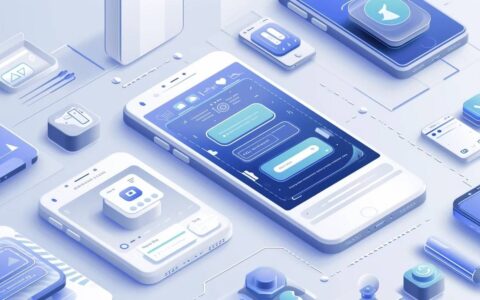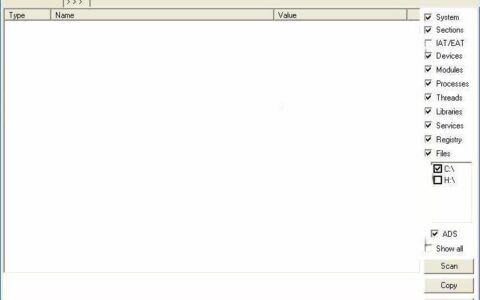在 wsl 中将 ubuntu 22.04 到 22.10 的步骤
好吧,这里给出的步骤也适用于在任何虚拟机或成熟硬件上运行的 ubuntu 系统。
1. 打开 ubuntu 22.04 wsl 应用程序
当然,我们需要访问 wsl 上的 ubuntu 22.04 linux,以发出其版本升级所需的命令。为此,请单击 windows 开始菜单并键入 ubuntu。很快你会看到它的图标,点击它运行。
2. 更新软件包
接下来我们要做的就是开始更新我们现有的系统。为此,我们已经有 apt 系统更新和升级命令,因此请运行它们:
sudo apt update && sudo apt upgrade -y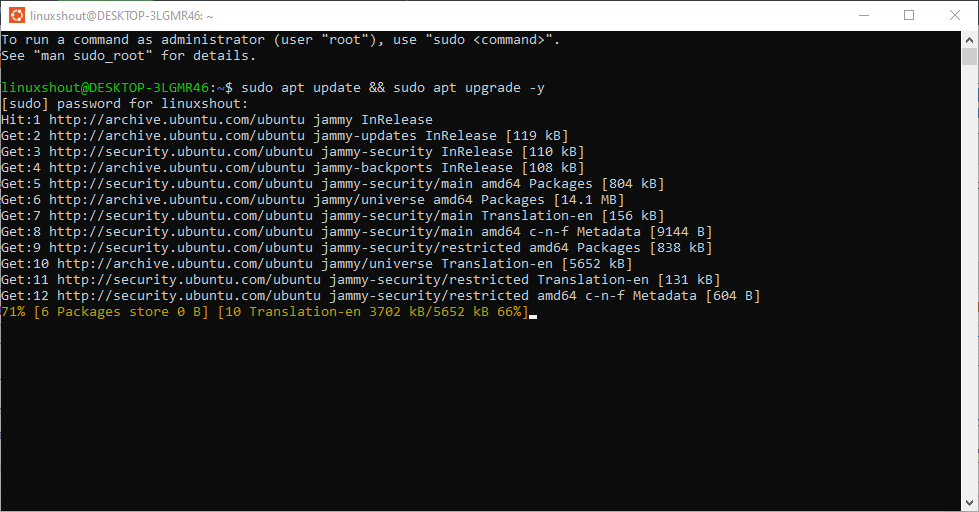
3. 安装 update-manager-core
尽管更新管理器核心已经存在,但是,要确认,只需运行给定的命令:
sudo apt install update-manager-core获得即将到来的新 ubuntu 版本的另一个重要步骤是将发布通道从 lts 更改为 normal。为此,我们编辑了 release-upgrades 配置文件,该文件默认设置为 lts,因为我们使用的是 ubuntu 22.04,这是一个长期支持的 linux。
sudo nano /etc/update-manager/release-upgrades之后,将“提示”值从“lts”更改为“正常”,就像我们在屏幕截图中所做的那样。
prompt = normal要保存文件,编辑完成后,按 ctrl x,键入 – y,然后按 输入 键。

4. 从 ubuntu 22.04 升级到 ubuntu 22.10 wsl
在 ubuntu wsl 系统上完成上述所有步骤后,现在不准备下载和安装 ubuntu 22.10。现在,要开始升级过程,请执行给定的命令。
sudo do-release-upgrade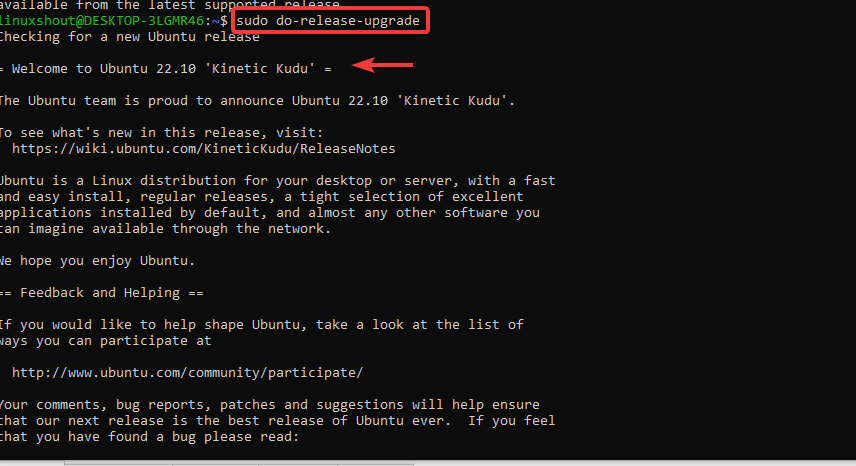
向 ubuntu wsl 应用提供确认,以下载所需的包以完成升级过程。
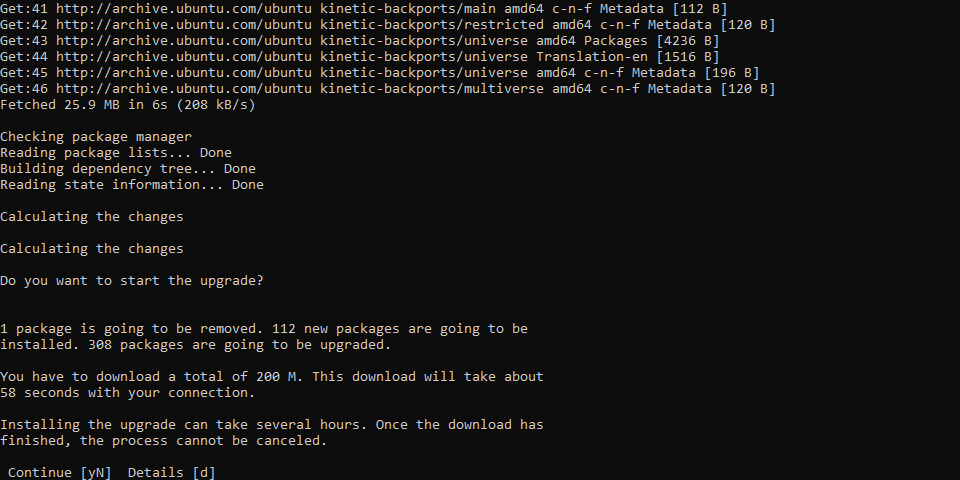
在进行版本升级时,系统会在软件包升级过程中要求您重启系统服务,但不会一次又一次地询问。使用箭头键并选择<是>然后按 enter 键。
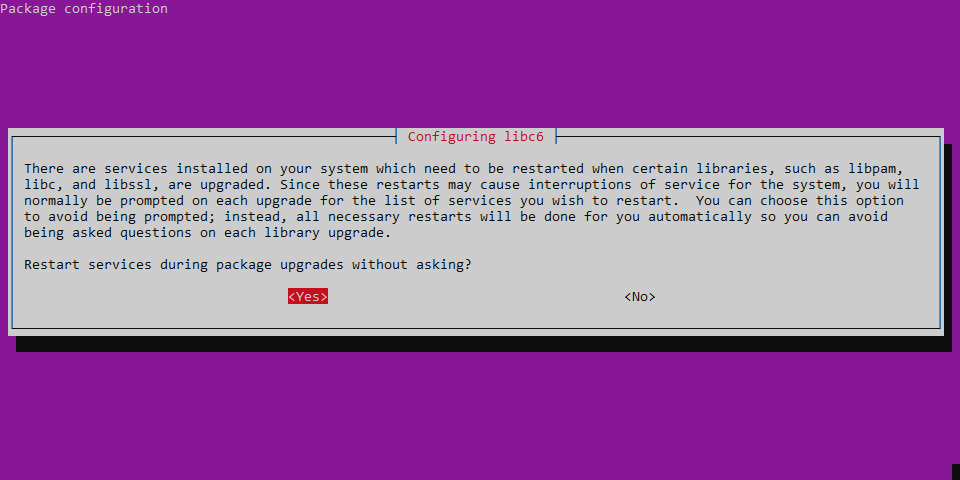
该过程还将要求您删除旧的不可用的文件,按 y 表示同意。
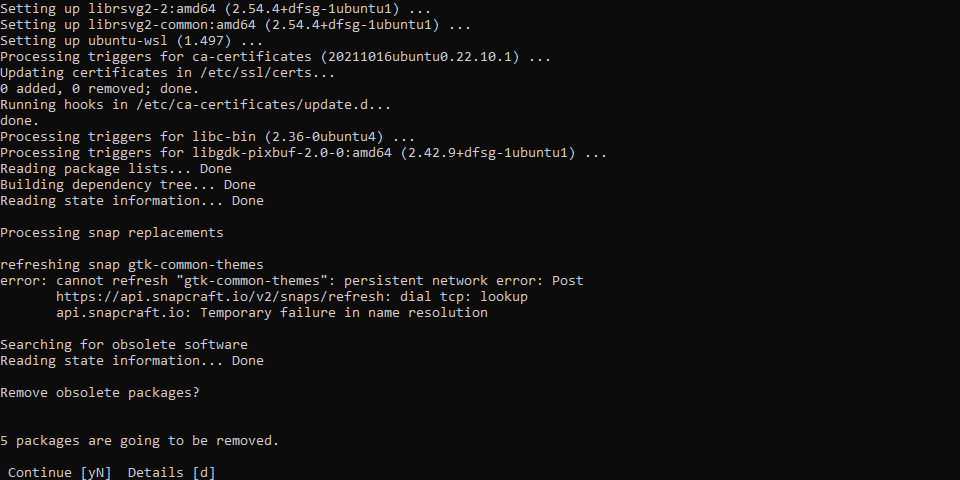
5. 检查版本以确认 ubuntu 22.10 wsl
根据您的互联网连接,该过程需要一些时间进行升级。但是,一旦完成,为了确认我们是否真的从 ubuntu 22.04 切换到 22.10,我们可以运行给定的命令。
cat /etc/os-release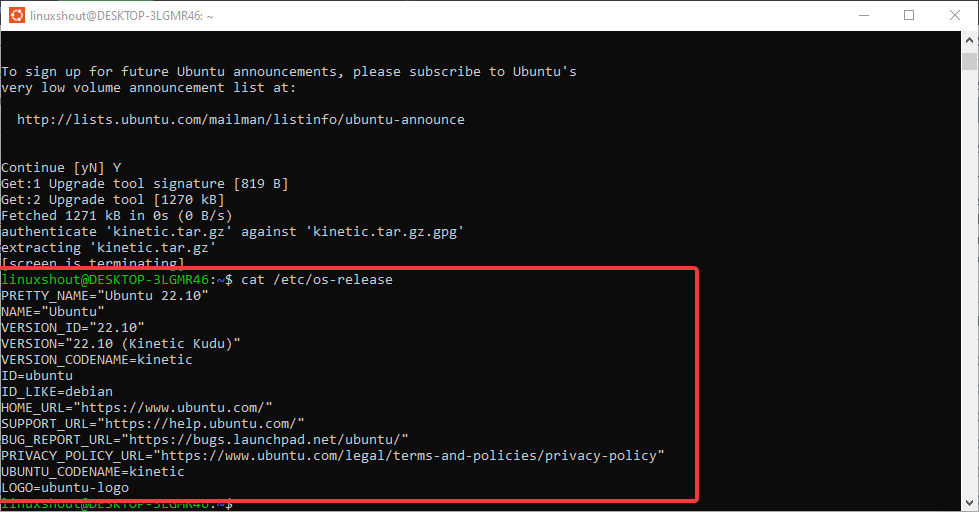
通过这种方式,使用一些简单的命令,我们可以将 ubuntu 22.04 jammy wsl 应用程序切换到最近的升级,即 ubuntu 22.10。那些对 ubuntu 23.04 wsl 感兴趣的人,也可以使用相同的过程升级到它。
原创文章,作者:校长,如若转载,请注明出处:https://www.yundongfang.com/yun288902.html
 微信扫一扫不于多少!
微信扫一扫不于多少!  支付宝扫一扫礼轻情意重
支付宝扫一扫礼轻情意重